Intégrer des graphiques interactifs dans Webflow
Apprenez à intégrer des graphiques interactifs dans Webflow avec Chart.js et D3.js tout en respectant les normes françaises d'accessibilité.
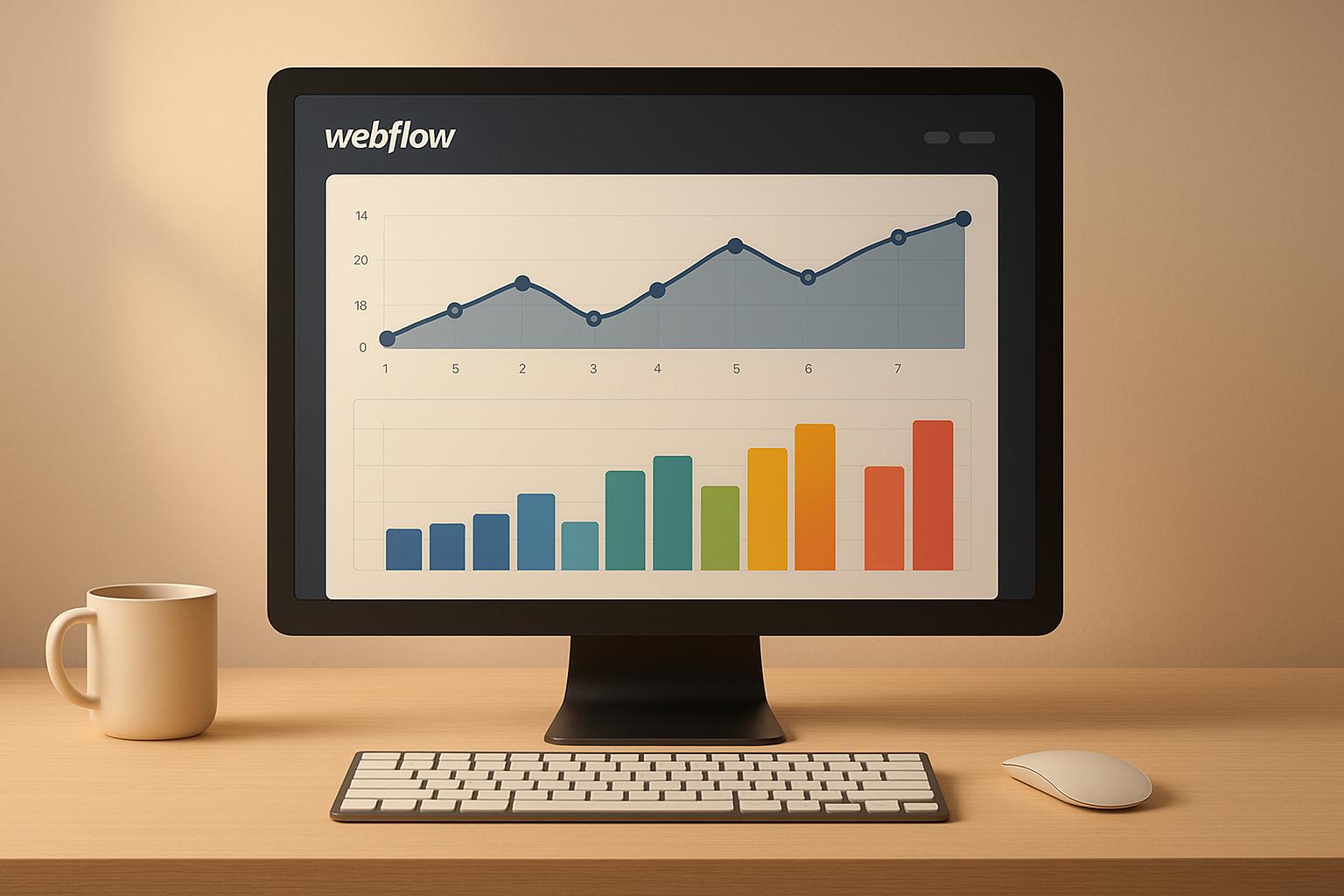
Les graphiques interactifs transforment vos données en outils visuels dynamiques. Avec Webflow, vous pouvez intégrer des bibliothèques comme Chart.js et D3.js pour créer des visualisations engageantes et personnalisées. Voici ce que vous devez savoir :
- Chart.js : Simple à utiliser, idéal pour des graphiques classiques (barres, courbes, camemberts). Parfait pour les débutants ou les projets rapides.
- D3.js : Offre une liberté totale pour des visualisations complexes et sur mesure. Demande des compétences techniques avancées.
- Préparation Webflow : Nécessite un plan payant, des bases en HTML/JavaScript, et la configuration du code personnalisé.
- Respect des normes françaises : Formats JJ/MM/AAAA, montants en euros, et conformité aux critères d’accessibilité (WCAG 2.0 AA).
Comparatif rapide
| Critère | Chart.js | D3.js |
|---|---|---|
| Facilité d'utilisation | Simple et rapide | Courbe d'apprentissage élevée |
| Flexibilité | Options limitées | Personnalisation totale |
| Performance | Données modérées | Optimisation possible |
En résumé : Utilisez Chart.js pour des besoins simples et rapides. Préférez D3.js pour des projets complexes nécessitant des visualisations avancées. Suivez les bonnes pratiques pour garantir une expérience fluide et conforme aux attentes locales.
Bibliothèques de graphiques pour Webflow : Chart.js et D3.js
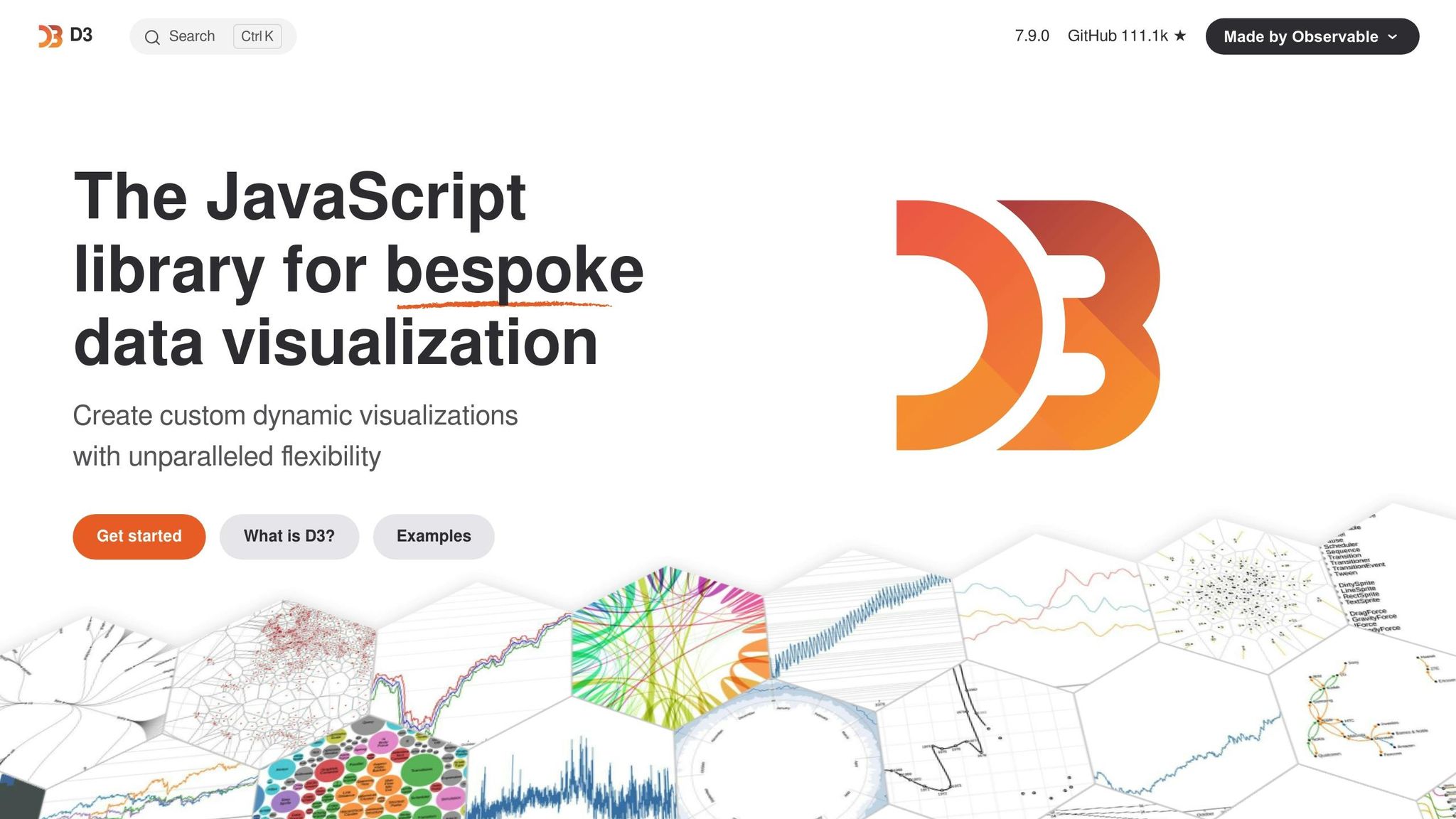
Pour intégrer des graphiques interactifs dans Webflow, deux bibliothèques JavaScript se démarquent : Chart.js et D3.js. Ces outils offrent des solutions adaptées à des besoins variés, allant de la simplicité d'utilisation à une personnalisation avancée.
Chart.js est souvent privilégié pour sa facilité d'utilisation. C'est une option parfaite pour les débutants ou ceux qui recherchent une solution rapide. Avec une syntaxe claire et une documentation bien fournie, cette bibliothèque permet de créer des graphiques classiques (barres, courbes, camemberts, etc.) en un rien de temps.
En revanche, D3.js est conçu pour ceux qui souhaitent une liberté totale dans la création de visualisations. Il permet de lier directement les données à des éléments graphiques, offrant ainsi des possibilités quasi illimitées. Cependant, sa puissance demande une expertise technique plus avancée, notamment pour des ajustements manuels comme le formatage local.
Fonctionnalités de Chart.js et D3.js
Chart.js se distingue par sa simplicité d'implémentation et une documentation claire. Il propose divers types de graphiques prêts à l'emploi : lignes, barres, aires, camemberts, et bien plus. Ces graphiques peuvent être personnalisés facilement grâce à des options intuitives pour ajuster les couleurs, les animations et les interactions. Idéal pour des projets avec des ensembles de données modérés, Chart.js offre également des plugins pour ajouter des fonctionnalités comme des annotations ou des légendes.
D3.js, de son côté, offre une flexibilité incomparable. Grâce à sa capacité à manipuler directement le DOM et à associer les données aux éléments visuels, cette bibliothèque permet de créer des visualisations entièrement sur mesure. Elle inclut aussi des outils avancés pour adapter les graphiques aux conventions françaises, comme les formats de dates, de devises ou de nombres, garantissant une présentation parfaitement adaptée au public local.
Comparaison : Chart.js vs D3.js
Pour vous aider à choisir entre ces deux bibliothèques, voici un tableau comparatif basé sur différents critères :
| Critère | Chart.js | D3.js |
|---|---|---|
| Facilité d'utilisation | Simple et intuitif | Courbe d'apprentissage élevée |
| Temps de développement | Rapide pour des graphiques standards | Plus long selon la complexité |
| Flexibilité créative | Types prédéfinis | Créations entièrement personnalisées |
| Performance | Adapté aux ensembles de données modérés | Optimisable selon les besoins |
| Configuration locale | Options de base | Personnalisation avancée |
| Taille du fichier | Léger | Plus volumineux |
| Maintenance | Facile, mises à jour régulières | Peut nécessiter une expertise |
Pour les petites et moyennes entreprises françaises souhaitant présenter leurs données financières ou commerciales de manière claire et rapide, Chart.js est souvent une excellente option. En revanche, pour des projets nécessitant des visualisations complexes et des ajustements précis aux formats locaux, D3.js est un choix judicieux, à condition de disposer des compétences techniques nécessaires.
Configuration de votre projet Webflow pour les graphiques
Avant d’intégrer des graphiques interactifs, il est important de préparer votre projet Webflow de manière à garantir une performance optimale, une accessibilité renforcée et une conformité aux normes françaises. Cette étape est essentielle pour tirer pleinement parti des fonctionnalités interactives des graphiques.
Voici les paramètres clés à définir avant d’implémenter vos graphiques.
Prérequis techniques
Pour inclure des graphiques personnalisés dans Webflow, vous aurez besoin d’un plan payant Webflow Site Plan, car le plan Starter ne permet pas l’ajout de code personnalisé [1][4].
Une connaissance de base en HTML et JavaScript est nécessaire pour rédiger et intégrer le code des graphiques [1][3]. Vous devrez également avoir accès au Webflow Designer pour insérer et gérer ce code [1]. Si vos graphiques utilisent des données dynamiques, une maîtrise du Webflow CMS sera utile pour récupérer les informations depuis les listes de collections [2].
Assurez-vous que vos graphiques respectent les normes françaises en affichant les dates au format JJ/MM/AAAA, les montants en euros (€) et les nombres avec des espaces comme séparateurs de milliers (1 234,56).
De plus, vos graphiques doivent être disponibles en français et en anglais [5], tout en respectant les normes d’accessibilité WCAG 2.0 AA au minimum [5].
Ajout de code personnalisé dans Webflow
Une fois les prérequis validés, vous pouvez intégrer votre code personnalisé dans Webflow via les paramètres du projet. Voici comment procéder :
- Section Head Code : Ajoutez les liens vers les bibliothèques de graphiques, comme Chart.js ou D3.js. Cette section permet de charger les ressources externes nécessaires pour vos visualisations.
- Section Footer Code (ou Before </body> tag) : Placez ici votre code JavaScript personnalisé. C’est à cet endroit que vous initialiserez vos graphiques et configurerez les formats spécifiques aux normes françaises.
Chaque graphique doit inclure un texte alternatif pour les éléments visuels et respecter un contraste minimum (4,5:1 pour le texte standard et 3:1 pour le texte large, conformément aux normes WCAG 2.0 AA) [6]. Le texte large comprend les polices de 14 points (18,66 px) en gras ou plus, ou de 18 points (24 px) ou plus [6].
Vos graphiques doivent respecter une capitalisation de style phrase, c’est-à-dire que seule la première lettre de la phrase et les noms propres sont en majuscules, le reste en minuscules [6]. Si vous utilisez des abréviations dans les titres d’axes ou les étiquettes, définissez-les dans une section dédiée aux notes du graphique [6].
Pour une meilleure lisibilité et accessibilité, ajoutez des étiquettes pour les axes x et y, une légende, ainsi que les unités de mesure [5]. Si nécessaire, incluez un titre et des légendes pour clarifier les données [5].
Enfin, pour garantir la compatibilité avec les lecteurs d’écran, veillez à éviter les cellules fusionnées, les cellules vides, ainsi que les lignes ou colonnes inutilisées dans vos tableaux [6].
Comment ajouter Chart.js à Webflow
Une fois votre projet prêt, vous pouvez intégrer Chart.js pour créer des graphiques interactifs et dynamiques dans Webflow. Cette bibliothèque permet de visualiser vos données de manière intuitive, tout en offrant des options de personnalisation conformes aux conventions françaises.
Installation de Chart.js dans Webflow
Pour intégrer Chart.js, commencez par ajouter la bibliothèque à votre projet. Dans le Webflow Designer, accédez aux paramètres du projet, puis rendez-vous dans l'onglet Custom Code.
Dans la section Head Code, insérez le lien CDN suivant pour inclure Chart.js :
<script src="https://cdn.jsdelivr.net/npm/chart.js"></script>
Si vous préférez un chargement différé pour optimiser les performances, placez ce script juste avant la balise </body>.
Ajoutez également l'adaptateur de format pour gérer la localisation des données de manière fluide :
<script src="https://cdn.jsdelivr.net/npm/chartjs-adapter-date-fns/dist/chartjs-adapter-date-fns.bundle.min.js"></script>
Une fois ces éléments configurés, vous êtes prêt à créer et personnaliser vos graphiques.
Construction et personnalisation des graphiques
Avec Chart.js installé, suivez ces étapes pour afficher un graphique sur votre site Webflow. Ajoutez un élément Embed à l'endroit où vous souhaitez insérer le graphique.
Dans cet élément Embed, commencez par insérer un canvas HTML qui servira de conteneur pour le graphique :
<canvas id="monGraphique" width="400" height="200"></canvas>
Ensuite, ajoutez le code JavaScript pour initialiser et configurer le graphique. Voici un exemple d'un graphique en barres représentant un chiffre d'affaires mensuel :
<script>
const ctx = document.getElementById('monGraphique').getContext('2d');
const monGraphique = new Chart(ctx, {
type: 'bar',
data: {
labels: ['Janvier', 'Février', 'Mars', 'Avril', 'Mai'],
datasets: [{
label: 'Chiffre d\'affaires mensuel',
data: [12500, 19300, 15600, 21200, 18900],
backgroundColor: 'rgba(54, 162, 235, 0.6)',
borderColor: 'rgba(54, 162, 235, 1)',
borderWidth: 1
}]
},
options: {
locale: "fr-FR",
scales: {
y: {
beginAtZero: true,
ticks: {
format: {
style: 'currency',
currency: 'EUR',
currencyDisplay: 'symbol'
}
}
}
},
plugins: {
legend: {
display: true,
position: 'top'
},
tooltip: {
callbacks: {
label: function(context) {
return context.dataset.label + ': ' +
new Intl.NumberFormat('fr-FR', {
style: 'currency',
currency: 'EUR'
}).format(context.parsed.y);
}
}
}
}
}
});
</script>
Le paramètre locale: "fr-FR" garantit que les données sont affichées selon les conventions françaises, avec des séparateurs décimaux et de milliers adaptés. Les montants en euros sont correctement formatés grâce à l'option style: 'currency' et currency: 'EUR'.
Les tooltips, personnalisés avec la fonction callbacks.label, permettent de maintenir une présentation cohérente et localisée. Par exemple, les valeurs affichées au survol suivent les normes françaises.
Pour des graphiques temporels, Chart.js prend en charge les formats de date français lorsque la locale est définie. Les mois s'affichent en français et les dates respectent le format JJ/MM/AAAA.
Enfin, pensez à ajuster les couleurs et contrastes de vos graphiques pour respecter les normes d’accessibilité WCAG 2.0 AA. Chart.js offre une grande flexibilité pour personnaliser l'apparence tout en garantissant une lisibilité optimale.
sbb-itb-dec7f38
Comment ajouter D3.js à Webflow
D3.js est un outil puissant pour créer des visualisations personnalisées en manipulant le SVG tout en respectant les conventions françaises pour le formatage des données.
Installation de D3.js dans Webflow
Pour intégrer D3.js dans Webflow, commencez par accéder au Webflow Designer et insérez les liens des CDNs nécessaires dans la section Head Code.
Ajoutez le script principal de D3.js version 7 pour garantir une compatibilité optimale avec les navigateurs modernes :
<script src="https://d3js.org/d3.v7.min.js"></script>
Ajoutez ensuite les modules spécifiques pour appliquer automatiquement les formats locaux français :
<script src="https://d3js.org/d3-time-format.v4.min.js"></script>
<script src="https://d3js.org/d3-format.v3.min.js"></script>
Ces modules permettent de formater les nombres et les dates selon les normes françaises, comme l'utilisation de la virgule comme séparateur décimal.
Contrairement à Chart.js, qui repose sur des éléments canvas, D3.js utilise des éléments SVG. Pour commencer, insérez un élément Embed dans votre page Webflow et ajoutez un conteneur SVG comme suit :
<div id="conteneur-graphique" style="width: 100%; height: 400px;"></div>
Passons maintenant à la création de votre première visualisation avec D3.js.
Création de votre premier graphique D3.js
Une fois D3.js installé, vous pouvez créer un graphique interactif. Prenons l'exemple d'un graphique en secteurs pour visualiser un budget. D3.js excelle dans ce type de visualisation grâce à sa flexibilité.
Commencez par définir vos données et configurez la localisation française :
<script>
// Configuration pour le format français
const formateurFR = d3.formatLocale({
decimal: ",",
thousands: " ",
grouping: [3],
currency: ["", " €"]
});
const formatEuro = formateurFR.format(",.0f");
const formatPourcentage = d3.format(".1%");
// Données du budget
const donneesBudget = [
{ categorie: "Salaires", montant: 125000 },
{ categorie: "Marketing", montant: 45000 },
{ categorie: "Recherche & Développement", montant: 78000 },
{ categorie: "Infrastructure", montant: 32000 },
{ categorie: "Formation", montant: 18000 }
];
// Dimensions du graphique
const largeur = 400;
const hauteur = 400;
const rayon = Math.min(largeur, hauteur) / 2 - 40;
// Création du conteneur SVG
const svg = d3.select("#conteneur-graphique")
.append("svg")
.attr("width", largeur)
.attr("height", hauteur)
.attr("viewBox", `0 0 ${largeur} ${hauteur}`)
.style("max-width", "100%")
.style("height", "auto");
const g = svg.append("g")
.attr("transform", `translate(${largeur / 2}, ${hauteur / 2})`);
</script>
Ensuite, configurez le générateur de secteurs et ajoutez une palette de couleurs pour rendre le graphique interactif et visuellement attrayant :
<script>
// Générateur de secteurs
const secteur = d3.pie()
.value(d => d.montant)
.sort(null);
const arc = d3.arc()
.innerRadius(0)
.outerRadius(rayon);
const arcSurvol = d3.arc()
.innerRadius(0)
.outerRadius(rayon + 10);
// Palette de couleurs
const couleurs = d3.scaleOrdinal()
.domain(donneesBudget.map(d => d.categorie))
.range(["#2E86AB", "#A23B72", "#F18F01", "#C73E1D", "#592E83"]);
// Création des secteurs
const secteurs = g.selectAll(".secteur")
.data(secteur(donneesBudget))
.enter().append("g")
.attr("class", "secteur");
// Ajout des chemins colorés
secteurs.append("path")
.attr("d", arc)
.attr("fill", d => couleurs(d.data.categorie))
.attr("stroke", "#fff")
.attr("stroke-width", 2)
.style("cursor", "pointer")
.on("mouseover", function(event, d) {
d3.select(this)
.transition()
.duration(200)
.attr("d", arcSurvol);
afficherTooltip(event, d);
})
.on("mouseout", function(event, d) {
d3.select(this)
.transition()
.duration(200)
.attr("d", arc);
masquerTooltip();
});
</script>
Enfin, ajoutez des étiquettes et configurez un tooltip pour rendre le graphique encore plus interactif :
<script>
// Ajout des étiquettes
secteurs.append("text")
.attr("transform", d => `translate(${arc.centroid(d)})`)
.attr("dy", "0.35em")
.style("text-anchor", "middle")
.style("font-family", "Arial, sans-serif")
.style("font-size", "12px")
.style("fill", "#fff")
.style("font-weight", "bold")
.text(d => {
const pourcentage = (d.endAngle - d.startAngle) / (2 * Math.PI);
return pourcentage > 0.05 ? d.data.categorie : "";
});
// Tooltip interactif
const tooltip = d3.select("#conteneur-graphique")
.append("div")
.style("position", "absolute")
.style("background", "rgba(0, 0, 0, 0.8)")
.style("color", "#fff")
.style("padding", "8px 12px")
.style("border-radius", "4px")
.style("font-family", "Arial, sans-serif")
.style("font-size", "14px")
.style("pointer-events", "none")
.style("opacity", 0);
function afficherTooltip(event, d) {
const total = d3.sum(donneesBudget, d => d.montant);
const pourcentage = d.value / total;
tooltip.transition()
.duration(200)
.style("opacity", 1);
tooltip.html(`
<strong>${d.data.categorie}</strong><br/>
Montant : ${formatEuro(d.data.montant)} €<br/>
Part : ${formatPourcentage(pourcentage)}
`)
.style("left", (event.pageX + 10) + "px")
.style("top", (event.pageY - 10) + "px");
}
function masquerTooltip() {
tooltip.transition()
.duration(200)
.style("opacity", 0);
}
</script>
Avec ces étapes, vous avez tout ce qu'il faut pour créer un graphique en secteurs interactif et adapté aux normes françaises dans Webflow.
Bonnes pratiques pour les graphiques dans Webflow
Créer des graphiques efficaces dans Webflow demande une attention particulière aux détails techniques et au respect des normes françaises. Ces pratiques permettent d'assurer une expérience utilisateur fluide, quel que soit l'appareil utilisé.
Rendre les graphiques compatibles avec les mobiles
La compatibilité mobile est primordiale pour les graphiques créés avec Webflow. Avec Chart.js, veillez à activer l'option responsive: true et à ajuster le ratio d'aspect selon la taille de l'écran :
const config = {
type: 'bar',
data: donnees,
options: {
responsive: true,
maintainAspectRatio: false,
aspectRatio: window.innerWidth < 768 ? 1 : 2,
plugins: {
legend: {
position: window.innerWidth < 768 ? 'bottom' : 'top'
}
}
}
};
Pour D3.js, utilisez l'attribut viewBox afin de générer des graphiques vectoriels adaptatifs :
const svg = d3.select("#conteneur")
.append("svg")
.attr("viewBox", `0 0 ${largeur} ${hauteur}`)
.style("max-width", "100%")
.style("height", "auto");
Pensez également à adapter la taille des éléments pour les petits écrans (par exemple, des étiquettes d'au moins 14px) et à regrouper les données secondaires pour simplifier l'affichage. Une fois ces ajustements effectués, il est temps de se concentrer sur l'accessibilité.
Directives d'accessibilité pour les graphiques
L'accessibilité est essentielle, surtout pour les sites soumis au RGAA. Voici quelques recommandations clés :
-
Contraste des couleurs : Assurez un contraste suffisant entre le texte et l'arrière-plan. Ne vous limitez pas aux couleurs : ajoutez des motifs ou des étiquettes textuelles pour différencier les éléments. Exemple :
// Palette avec motifs const couleurs = ["#2E86AB", "#A23B72", "#F18F01"]; const motifs = ["solid", "striped", "dotted"]; -
Navigation au clavier : Rendez les éléments interactifs accessibles au clavier en utilisant des attributs
tabindexet en gérant les événements de navigation :secteurs.attr("tabindex", 0) .on("keydown", function(event, d) { if (event.key === "Enter" || event.key === " ") { afficherTooltip(event, d); } }); -
Descriptions textuelles : Fournissez une description complète de vos graphiques via l'attribut
aria-labelet proposez un tableau de données complémentaire pour les lecteurs d'écran :<div aria-label="Graphique en secteurs représentant la répartition du budget 2024"> <!-- Graphique --> </div> <table class="donnees-graphique" style="position: absolute; left: -9999px;"> <!-- Données tabulaires pour les lecteurs d'écran --> </table>
Une fois la compatibilité et l'accessibilité maîtrisées, il est crucial de respecter les conventions locales pour le formatage des données.
Standards français de formatage des données
Utiliser les formats français pour les données améliore leur lisibilité auprès d'un public local. Voici les principales conventions à respecter :
- Nombres : Utilisez une virgule comme séparateur décimal et un espace pour les milliers (ex. : 1 234,56 €).
- Dates : Adoptez le format jour/mois/année (dd/mm/yyyy).
- Heures : Préférez le format 24h (ex. : 14 h 05).
- Symbole euro : Placez-le après le montant, précédé d'un espace.
Voici un exemple avec D3.js :
const formateurFR = d3.formatLocale({
decimal: ",",
thousands: " ",
grouping: [3],
currency: ["", " €"]
});
const formatEuro = formateurFR.format(",.2f");
const formatDate = d3.timeFormat("%d/%m/%Y");
const formatHeure = d3.timeFormat("%H h %M");
Ces ajustements garantissent une présentation claire, adaptée au public français, et renforcent la confiance dans vos visualisations de données.
Collaborer avec Vanara pour des projets de graphiques avancés
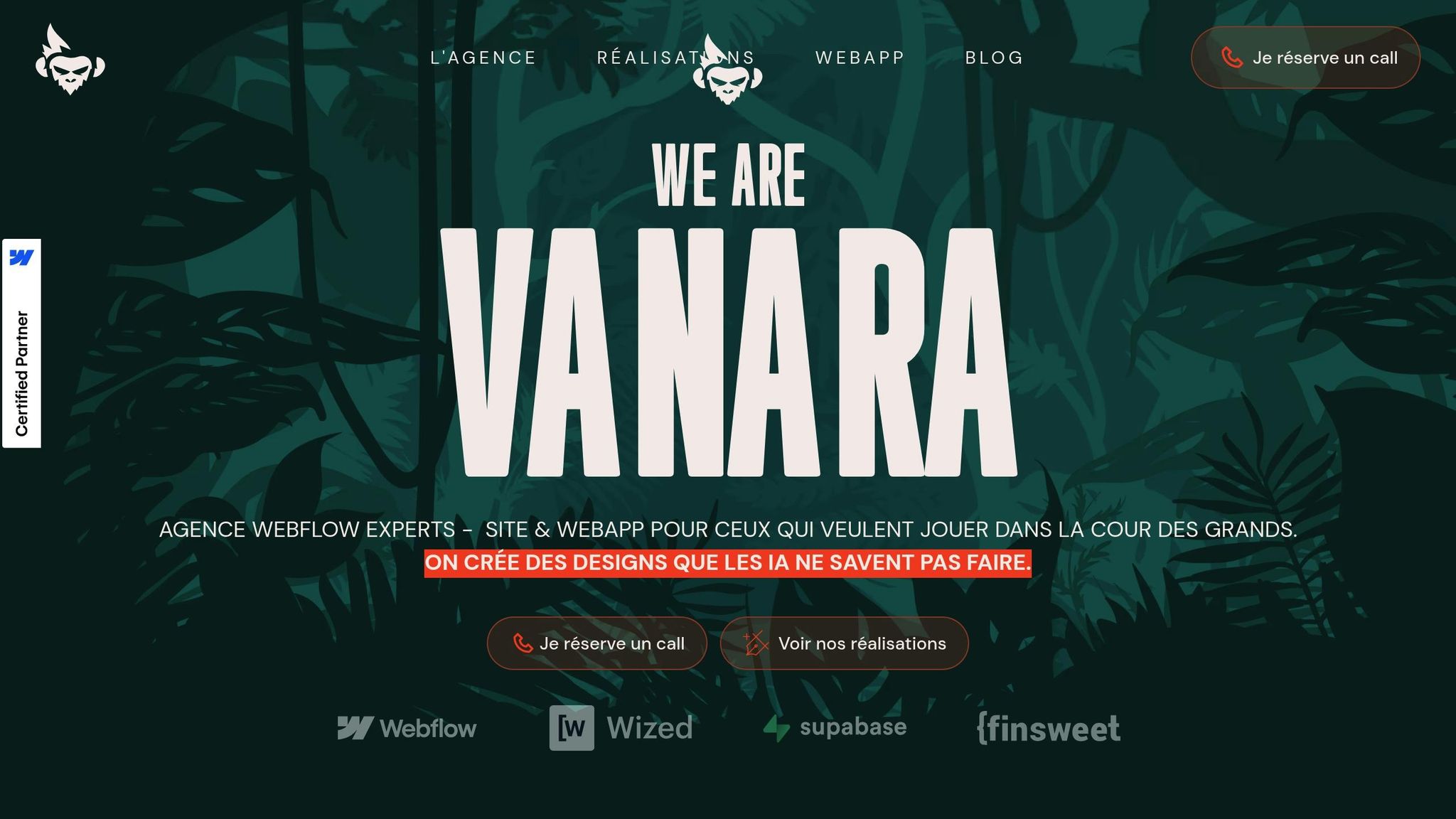
Une fois les bases des intégrations maîtrisées, s'associer à des experts peut véritablement faire la différence. Si vous souhaitez aller au-delà des visualisations classiques offertes par des outils comme Chart.js ou D3.js, l'expertise de spécialistes est essentielle. Vanara, agence partenaire certifiée Webflow et Wized, accompagne les entreprises françaises dans la conception de solutions graphiques complexes et sur mesure.
L'équipe de Vanara connaît parfaitement l'univers Webflow et ses extensions. Plutôt que de se limiter aux intégrations classiques, leurs projets incluent des fonctionnalités avancées telles que des tableaux de bord interactifs en temps réel, des visualisations de données connectées à des APIs externes, et des graphiques dynamiques qui s'adaptent automatiquement aux données métier. Cette approche permet de créer des expériences utilisateur sophistiquées tout en tirant parti de la flexibilité de Webflow.
Ce qui distingue Vanara, c'est leur vision globale des projets de visualisation. Leur accompagnement ne se limite pas à l'aspect technique : ils offrent une analyse stratégique complète, comprenant l’audit des besoins en données, la conception UX/UI adaptée aux graphiques interactifs, et l'optimisation des performances, même pour des volumes de données importants.
En outre, Vanara garantit que toutes les visualisations respectent les formats locaux et les normes RGAA, essentielles pour un public français. Cette expertise évite les erreurs qui pourraient compromettre la crédibilité de vos projets auprès de vos utilisateurs.
Vanara exploite également les capacités de Wized pour développer des tableaux de bord dynamiques et réactifs. Grâce à cette technologie, les dashboards peuvent se mettre à jour automatiquement en fonction des interactions des utilisateurs ou des flux de données externes. Ces solutions sont idéales pour les entreprises nécessitant un reporting en temps réel ou des visualisations collaboratives, où plusieurs utilisateurs peuvent interagir simultanément avec les mêmes données.
Pour aller encore plus loin, Vanara propose des ateliers de formation pratiques. Ces sessions permettent à vos équipes de se familiariser avec les bonnes pratiques de visualisation de données et de gérer efficacement les graphiques après la livraison du projet. Cet apprentissage assure la continuité et l'autonomie de vos collaborateurs, tout en protégeant votre investissement.
Que vous souhaitiez intégrer des graphiques complexes à un site vitrine ou développer une application web complète avec des fonctionnalités avancées, l’expertise combinée de Vanara en Webflow et Wized offre des solutions techniques parfaitement adaptées à vos objectifs numériques. Ces outils avancés maximisent le potentiel et la performance de vos projets Webflow.
Conclusion
Intégrer des graphiques interactifs dans Webflow ouvre la porte à des expériences utilisateur plus engageantes. Ce guide a détaillé les étapes nécessaires pour utiliser Chart.js et D3.js en fonction de vos besoins spécifiques.
Le succès de cette intégration repose sur plusieurs points clés : ajouter du code personnalisé avec précision, respecter les normes d’accessibilité et optimiser l’affichage sur tous les appareils. Ces bases assurent des visualisations à la fois efficaces et soignées.
Un autre point crucial est de s’adapter aux standards français. Utiliser la virgule comme séparateur décimal, insérer des espaces pour les milliers et adopter le format de date JJ/MM/AAAA garantit une navigation intuitive pour vos utilisateurs en France.
Enfin, cette approche technique ouvre la voie à des projets encore plus ambitieux. Par exemple, des tableaux de bord en temps réel ou des graphiques connectés à des APIs externes nécessitent une expertise solide pour en tirer le meilleur parti.
En somme, des visualisations interactives bien conçues ne se contentent pas d’embellir vos projets Webflow. Elles renforcent l’engagement des utilisateurs et rendent les données plus accessibles, alignant votre travail avec les attentes du web professionnel d’aujourd’hui.
FAQs
Quels sont les principaux avantages de D3.js par rapport à Chart.js pour créer des graphiques interactifs dans Webflow ?
D3.js se distingue par sa capacité exceptionnelle à gérer des visualisations complexes. Avec lui, vous pouvez manipuler directement les éléments du DOM et concevoir des graphiques interactifs entièrement sur mesure. C'est donc une solution idéale si vous avez besoin de créer des visualisations de données spécifiques dans Webflow.
De son côté, Chart.js mise sur la simplicité. Grâce à ses types de graphiques prédéfinis, il permet de produire rapidement des visualisations claires et fonctionnelles. Cependant, il montre ses limites lorsqu'il s'agit de designs plus élaborés ou de personnalisations avancées.
Pour faire le bon choix, réfléchissez à vos besoins : D3.js est parfait pour des projets nécessitant une personnalisation poussée, tandis que Chart.js est une option pratique pour des visualisations simples et rapides à déployer.
Comment créer des graphiques interactifs conformes aux normes françaises d’accessibilité et de formatage ?
Pour que vos graphiques interactifs soient conformes aux normes françaises, il est essentiel de suivre le RGAA (Référentiel Général d'Accessibilité pour les Administrations). Cela implique de respecter plusieurs critères, comme assurer un contraste suffisant, fournir des étiquettes explicites et inclure des descriptions alternatives pour les éléments visuels. Ces mesures visent à rendre vos contenus accessibles à tous, notamment aux personnes en situation de handicap.
En parallèle, il convient d'appliquer les principes des WCAG 2.1 (Perceptible, Utilisable, Compréhensible, Robuste), qui constituent la norme internationale adoptée par la législation française. En suivant ces directives, vous offrez une expérience utilisateur inclusive tout en vous conformant aux obligations légales en vigueur.
Comment intégrer des graphiques interactifs dans un projet Webflow ?
Pour intégrer des graphiques interactifs dans un projet Webflow, vous pouvez utiliser des bibliothèques comme Chart.js ou D3.js. Ces outils offrent la possibilité de créer des visualisations dynamiques qui s'intègrent parfaitement à vos pages Webflow. Voici comment procéder :
-
Ajoutez la bibliothèque JavaScript : Intégrez le fichier JavaScript de la bibliothèque choisie (par exemple, Chart.js ou D3.js) dans la section
<head>ou<body>de votre projet Webflow via les paramètres d'intégration de code. -
Insérez un conteneur HTML : Placez un élément HTML dans votre page Webflow pour servir de conteneur au graphique. Par exemple, une balise
<canvas>est idéale pour Chart.js. - Ajoutez un script personnalisé : Collez un script personnalisé directement dans Webflow pour configurer et afficher votre graphique en utilisant les options fournies par la bibliothèque.
Et si vous souhaitez un accompagnement pour intégrer ces outils ou optimiser votre projet Webflow, l'agence Vanara, certifiée Webflow et Wized, peut vous aider à créer des sites web performants et adaptés à vos besoins.
